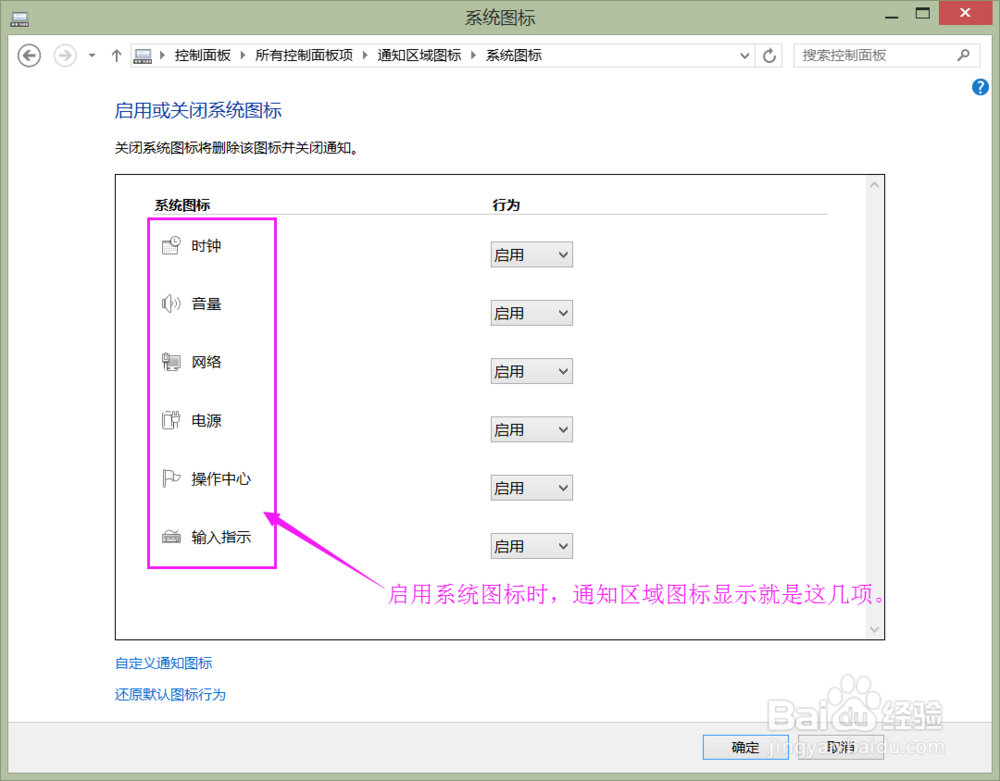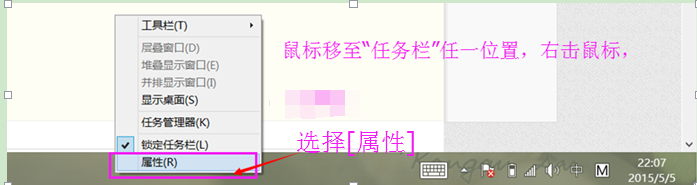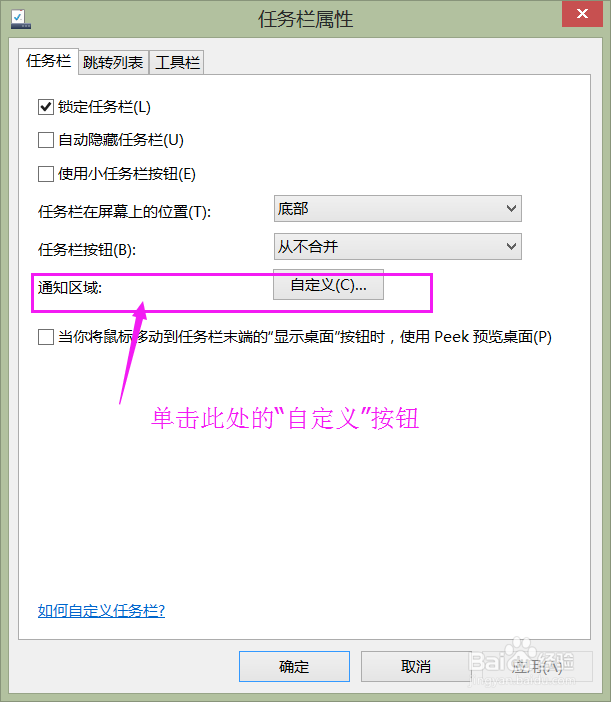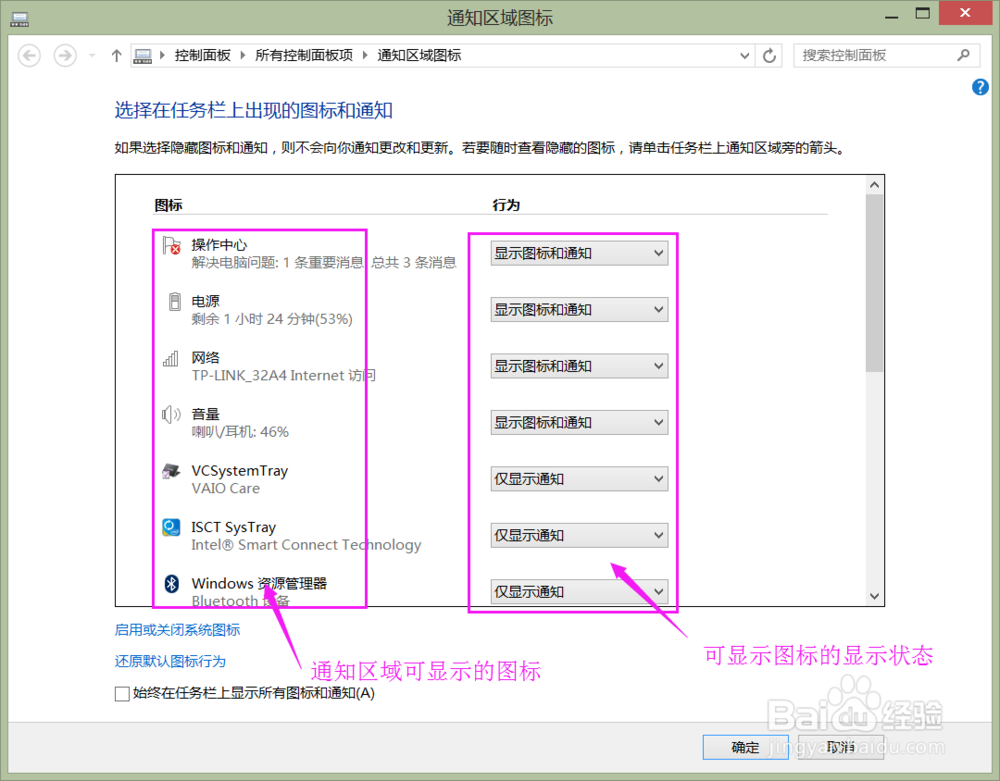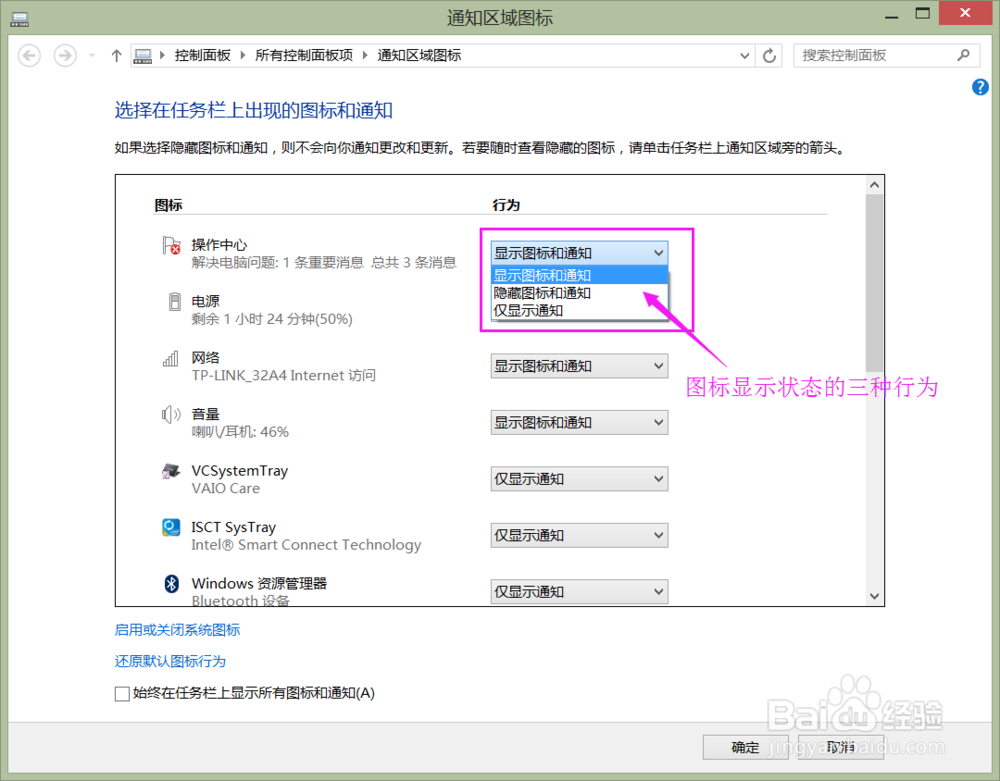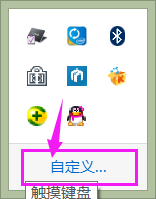如何设置win8系统任务栏中“通知区域图标”
1、 首先我们来了解下,win8操作系统中“通知区域图标”在电脑屏幕的具体位置。
2、 单击下图所示位置的三角形,可以显示隐藏的图标。
3、 本人电脑中在通知区域图标中启用了系统图标,系统图标具体项目有:时钟、音量、电源、网络、操作中心、输入指示六项。
4、 对“通知区域图标”进行设置,有二种方法可以进入。 方法一: 鼠标移至“任务栏”任一位置,右击鼠标键,在弹出的右键菜单栏中选择[属性],如下图所示:
5、 进入“任务栏属性”的对话窗口后,选择“通知区域”的[自定义]按钮,如下图所示:
6、 进入“通知区域图标”的对话窗口,如下图所示,图中左边标记是“通知区域图标”中可显示的程序图标,右边标记的则是每个程序图标现在状态。
7、 “通知区域图标”显示状态有三种显示行为,分别是“显示图标和通知”、“隐藏图标和通知”、“仅显示通知”。如下图所示:
8、 方法二: 前面第2步提到,单击“任务栏”通知区域图标显示溴腻男替位置的三角形可显示隐藏的图标。打开“通知区域图标”设置的第二个方法,就是单击此三角形,然后单击[自定义],即可快速进入“通馆嗳髀姐知区域图标”的设置。
9、 上述二种方法进入“通知区域图标”的对话框后,可以按自己的喜好进行设置即可。
声明:本网站引用、摘录或转载内容仅供网站访问者交流或参考,不代表本站立场,如存在版权或非法内容,请联系站长删除,联系邮箱:site.kefu@qq.com。
阅读量:48
阅读量:41
阅读量:71
阅读量:43
阅读量:29